【初心者でも簡単】OKコインで口座開設する手順を徹底解説!

記事内に商品プロモーションを含む場合があります
こんにちは。おもち(@omochibigaku)です。
このページではOKCoinJapan(オーケーコインジャパン)で口座を開設する方法についてわかりやすく解説していきます。

審査が完了するまで数日かかるのでお早めに!
必要なもの(本人確認書類2種類)
- 運転免許証
- 個人番号カード
- パスポート
- 特別永住者証明書
- 運転経歴証明書
このなかから1つと、
- 運転免許証
- 個人番号カード
- 在留カード
- パスポート
- 特別永住者証明書
- 住民基本台帳カード
- 健康保険証
- 住民票の写し
- 運転経歴証明書
このなかから1つ。

かぶらない組みあわせをえらんでね!
それではやっていきましょう!
STEP1.OKコインをひらいて新規登録しよう
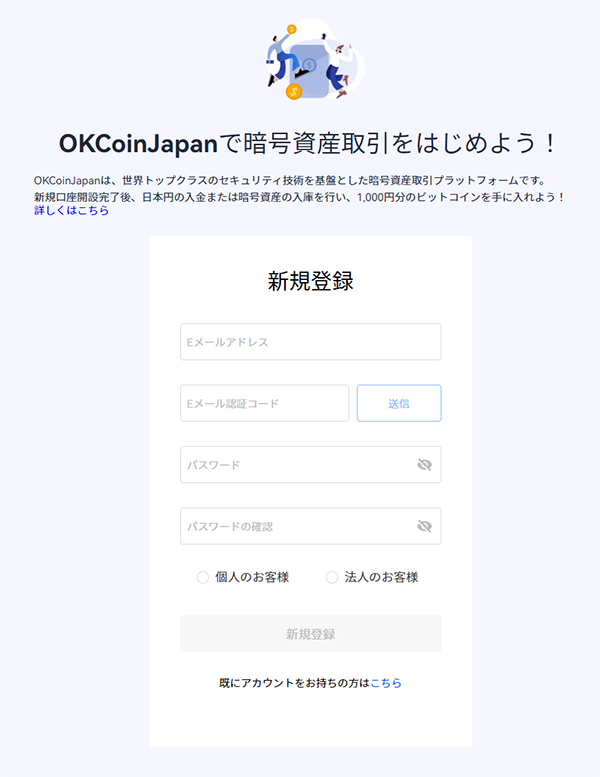
OKコインの公式サイトをひらきます。

まずはEメールアドレスを入力。

アドレスが入力できたら『送信』ボタンをクリック。
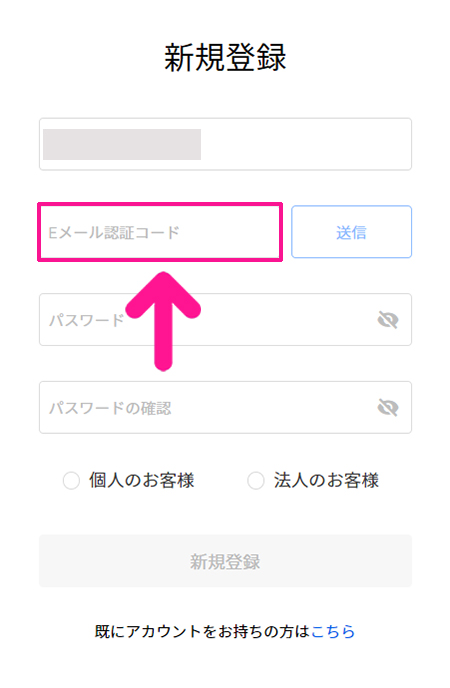
登録したメールアドレス宛に送られてきたコードを入力。
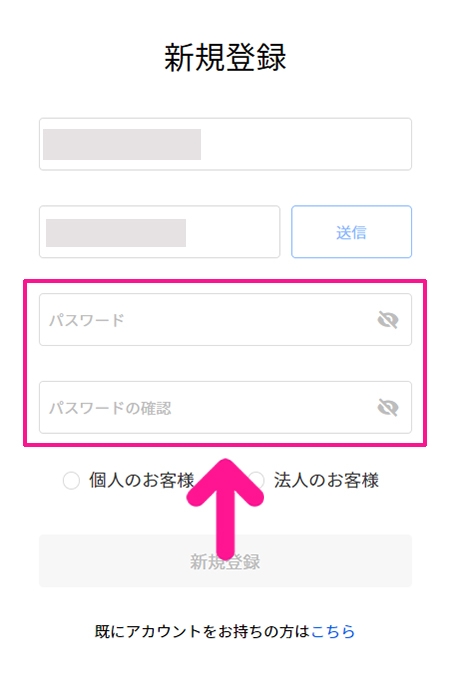
つづいてお好きなパスワードを入力。
- 長さは8~32文字
- 『数字』『英大文字』『英小文字』『記号』をそれぞれ最低1文字いれる
- スペースはつかえない

いくつかの決まりごとがあるよ!
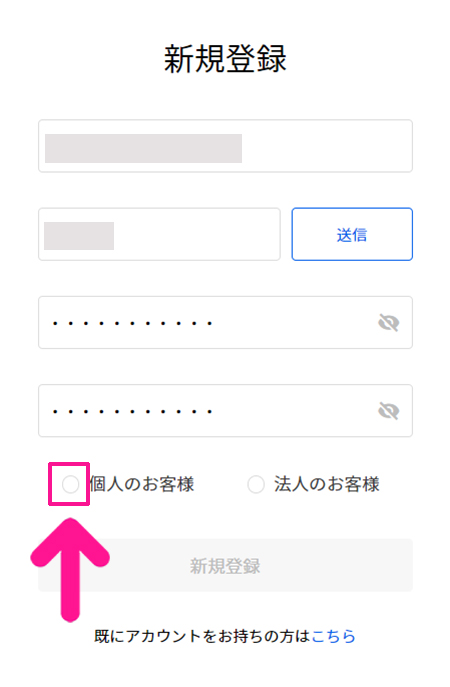
パスワードが入力できたら『個人のお客様』にチェックをいれて『アカウント新規作成』ボタンをクリック。
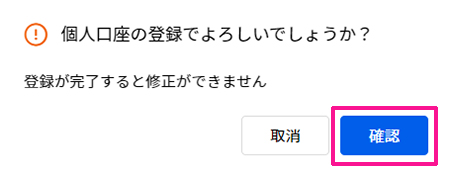
メッセージ内容を確認して『確認』ボタンをクリック。
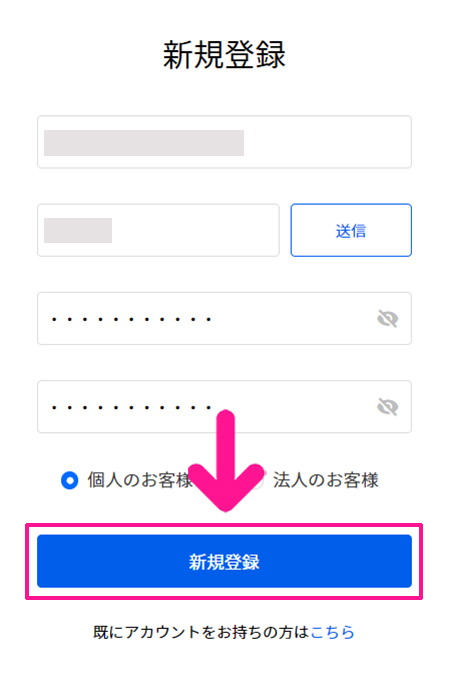
すべて入力できたら『新規登録』ボタンをクリック。
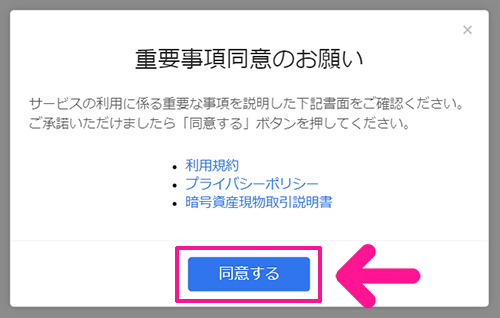
メッセージ内容を確認して『同意する』ボタンをクリック。
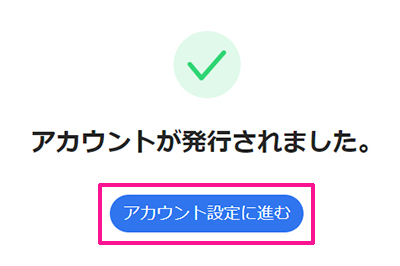
これでアカウントが発行できました。
『アカウント設定に進む』ボタンをクリック。
STEP2.アカウント設定に必要な情報を入力しよう
携帯番号の認証をしよう
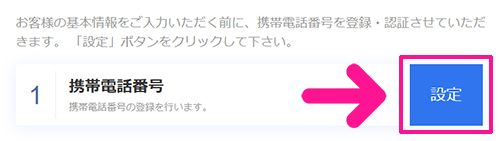
『設定』ボタンをクリック。
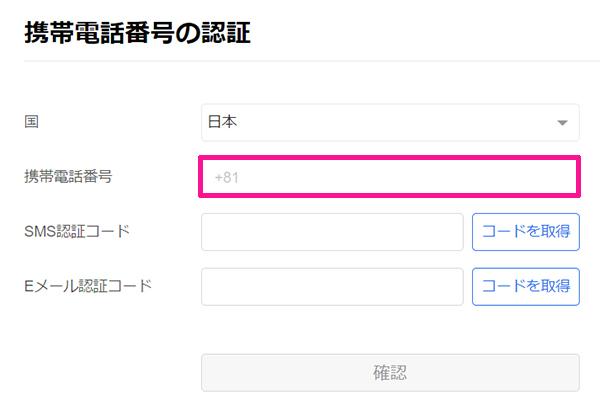
携帯番号を入力。
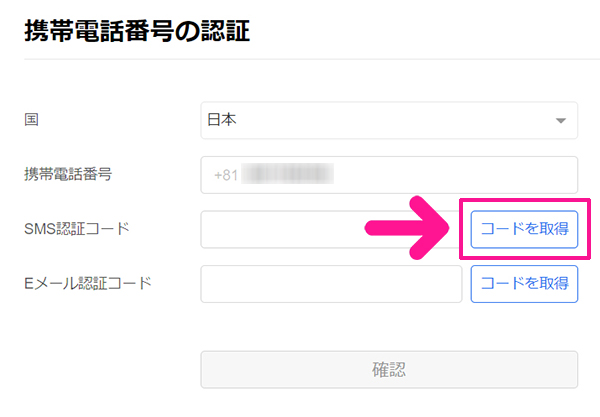
SMS認証コードの右側にある『コードを取得』ボタンをクリック。
送られてきたコードを入力。
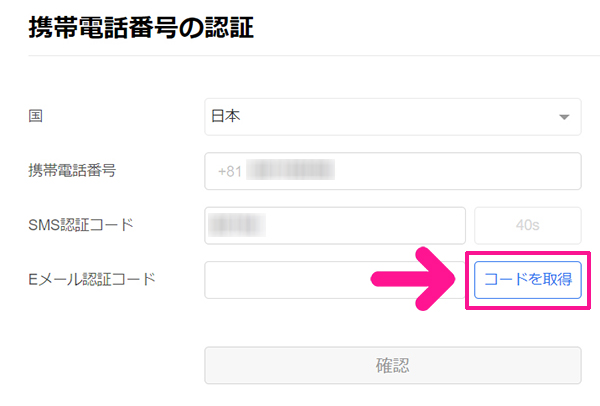
つづいて、Eメール認証コードの右側にある『コードを取得』ボタンをクリック。
送られてきたコードを入力。
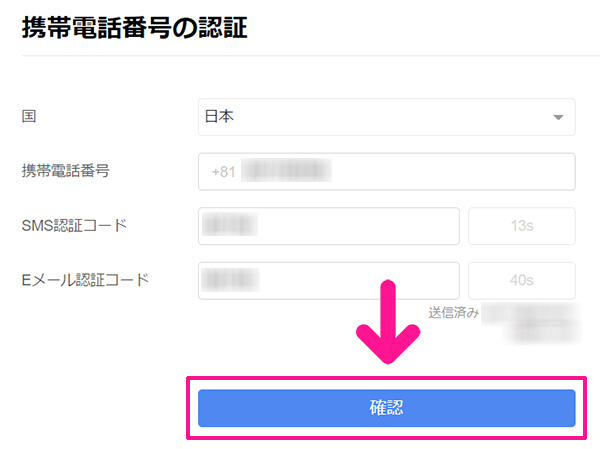
すべて入力できたら『確認』ボタンをクリック。
本人情報を入力しよう
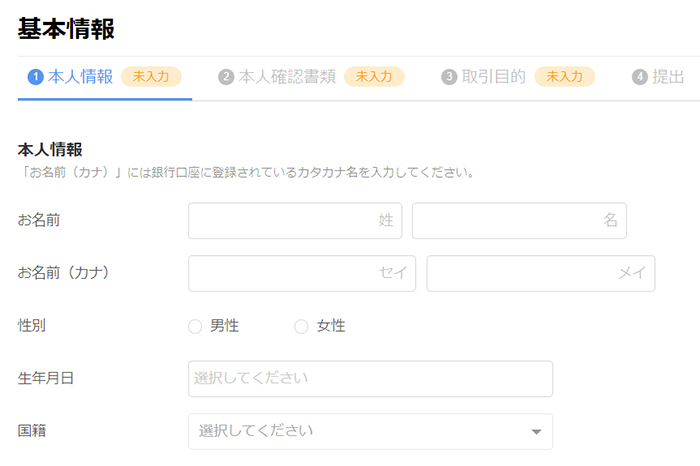
つぎは本人情報を入力していきましょう。
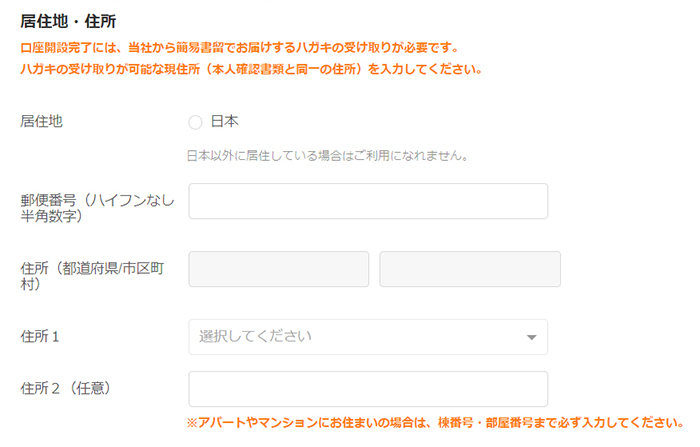
まちがえないよう入力してください。
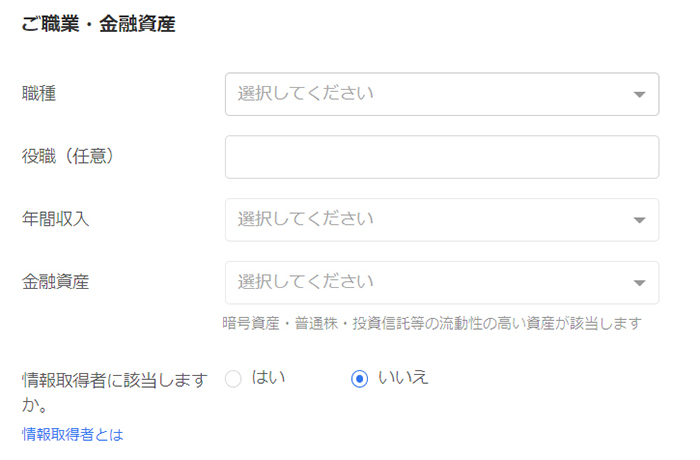
あてはまるものを選択。
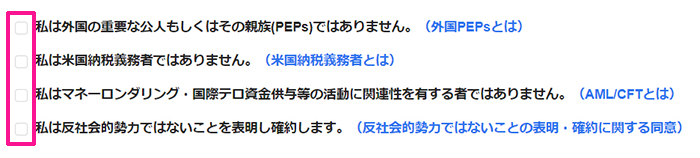
こちらは内容を確認してすべてにチェック。
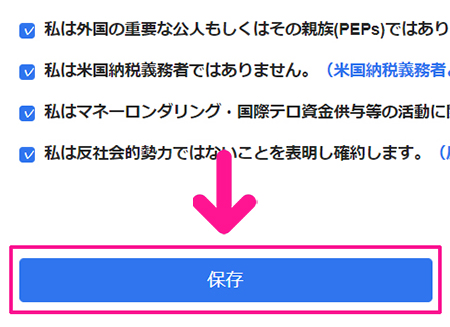
さいごに『保存』ボタンをクリック。
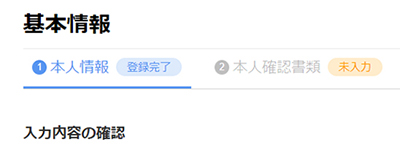
入力した内容が表示されるので、まちがいがないか確認してください。
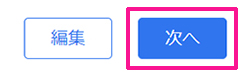
確認できたら『次へ』ボタンをクリック。
本人確認書類をアップロードしよう
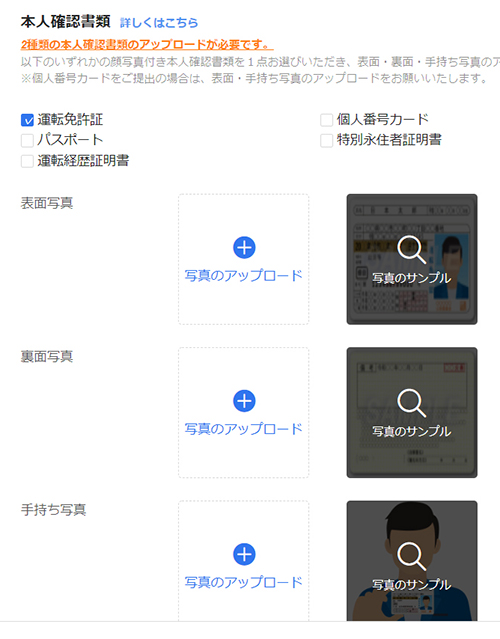
このなかから1つ選択して該当する写真をアップロードしてください。
- 運転免許証
- 個人番号カード
- パスポート
- 特別永住者証明書
- 運転経歴証明書
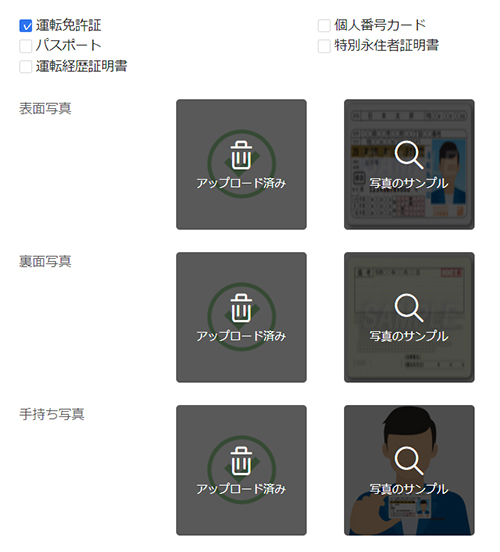
1つめの本人確認書類がアップロードできたら、
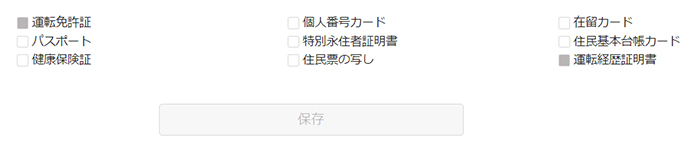
2つめの本人確認書類をアップロードしていきましょう。
このなかから1つめとかぶらない書類を選択して該当する写真をアップロードしてください。
- 運転免許証
- 個人番号カード
- 在留カード
- パスポート
- 特別永住者証明書
- 住民基本台帳カード
- 健康保険証住民票の写し
- 運転経歴証明書
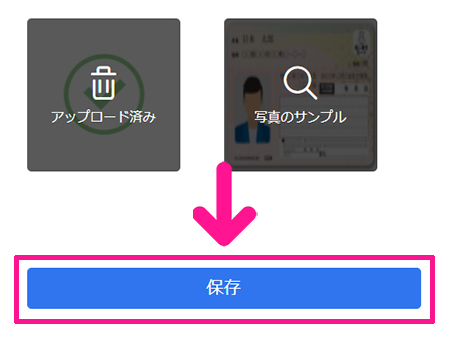
2つめの本人確認書類もアップロードできたら『保存』ボタンをクリック。
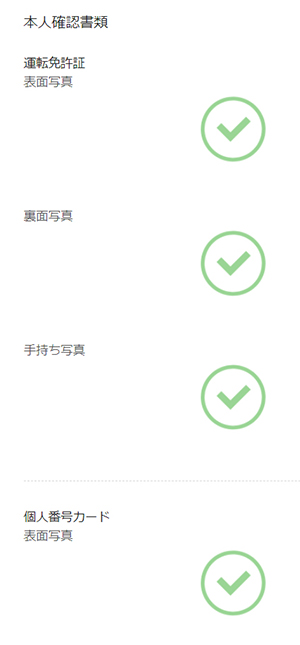
すべてにチェックがついていることを確認。
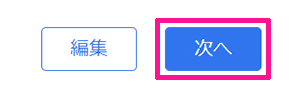
『次へ』ボタンをクリック。
取引目的を入力しよう
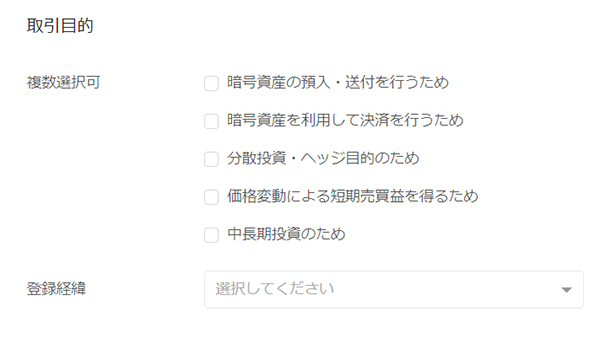
さいごに取引目的を入力していきましょう。
あてはまるものにチェックをいれてください。

こちらはあてはまるものを選択。
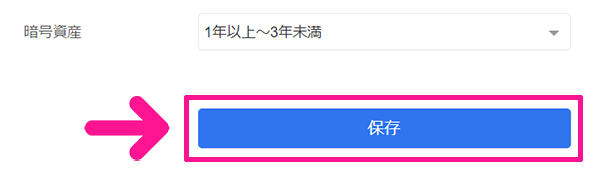
『保存』ボタンをクリック。
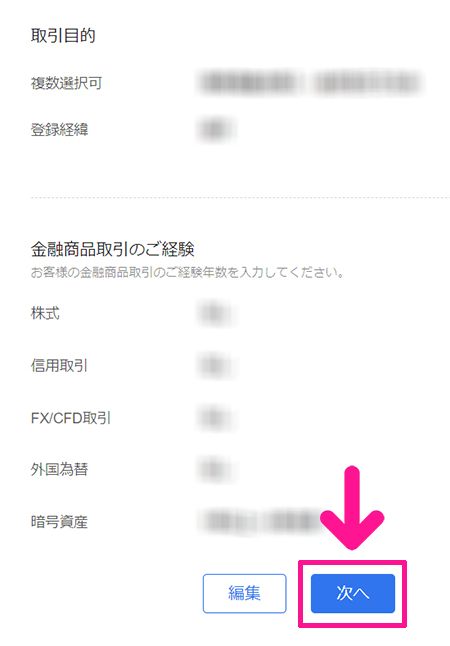
内容にまちがいがないか確認したら『次へ』ボタンをクリック。
基本情報を提出しよう
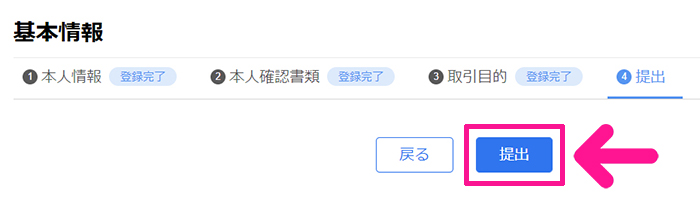
すべての入力がおわったら『提出』ボタンをクリック。

これで口座開設の申し込みは完了です!
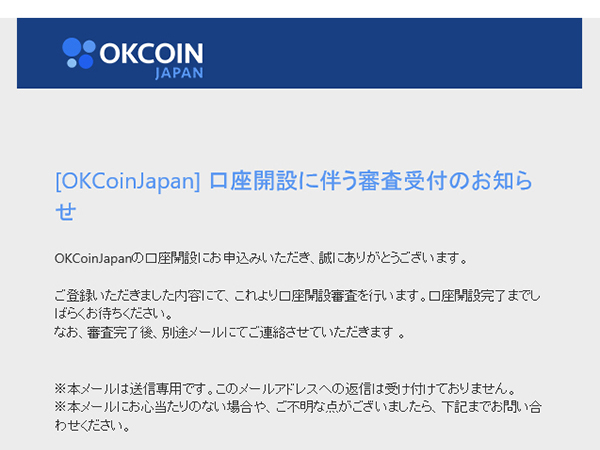
すぐにOKCoinJapanから『口座開設に伴う審査受付のお知らせ』メールがとどきます。
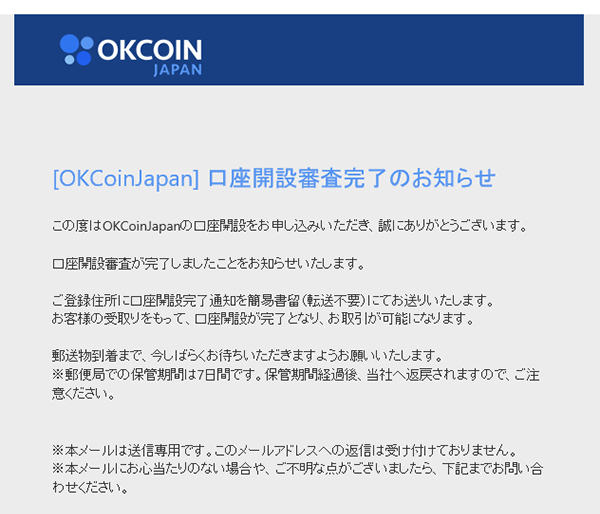
当日~翌日に『口座開設審査完了のお知らせ』メールもとどきます。

さらにその翌日に『簡易書留発送のお知らせ』メールがとどきます。

そこから2~3日して、無事はがきがとどきました。
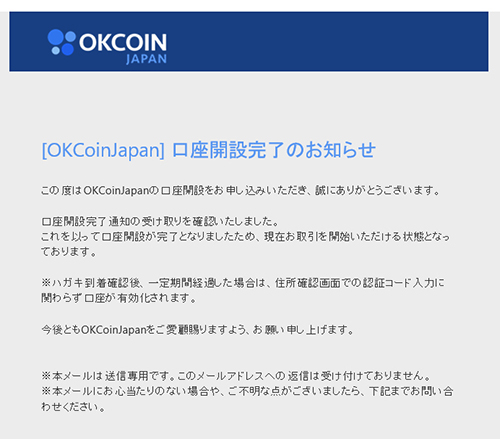
これで口座開設は完了です!

口座開設するのに5日くらいかかったよ!
STEP3.口座の有効化手続きをしよう
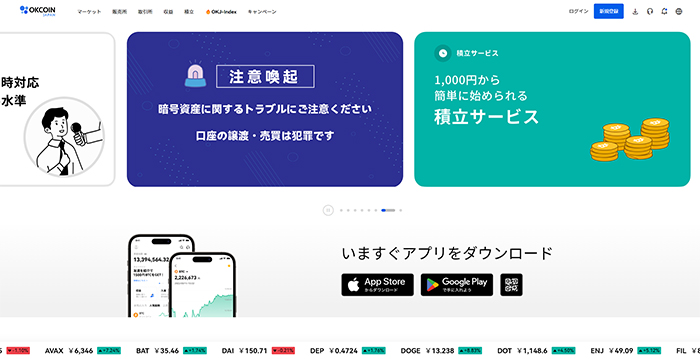
口座開設が完了したら、口座の有効化手続きをしていきましょう。
OKコインの公式サイトをひらきます。
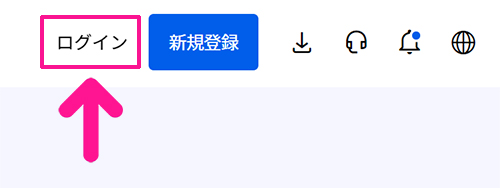
画面右上にある『ログイン』ボタンをクリック。
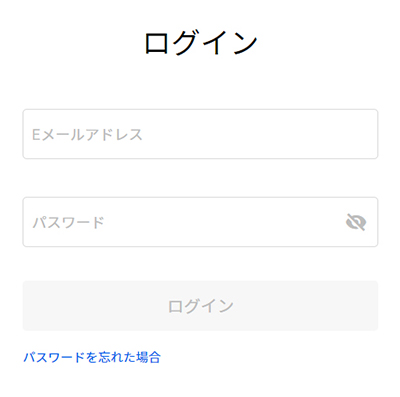
Eメールアドレスとパスワードを入力して『ログイン』ボタンをクリック。
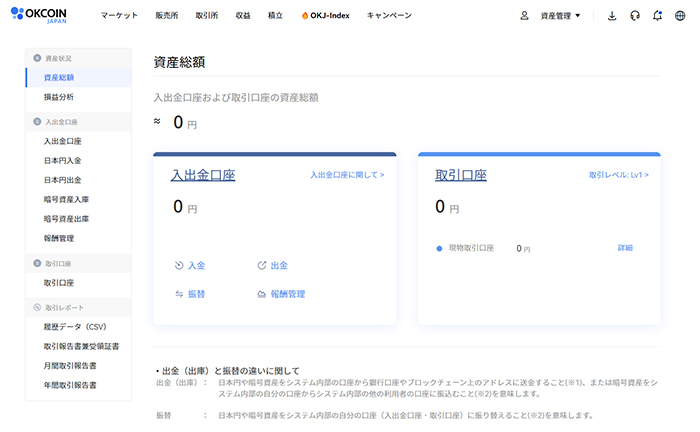
ログインできました。
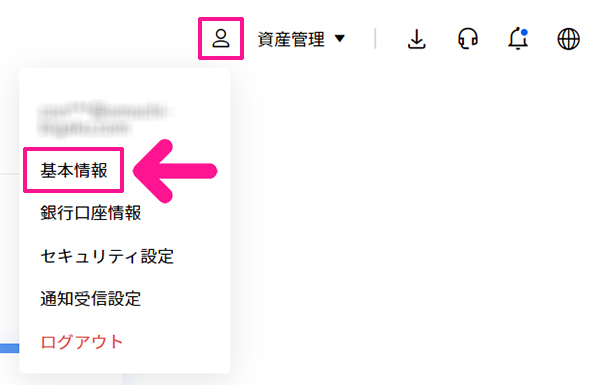
画面右上にあるアイコンマークをクリック、つづけて『基本情報』をクリック。
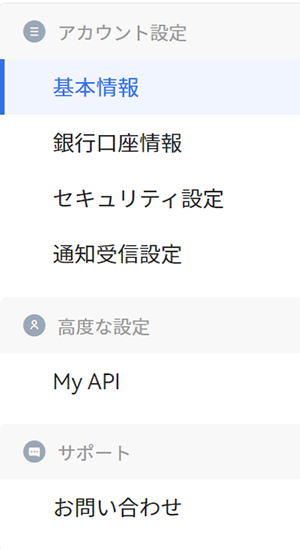
アカウント設定部分に『住所確認』と表示されていない場合は、すでに有効化されているので何もしなくてOK!
もし『住所確認』が表示されていた場合はそちらをクリック。
認証コード入力欄に、OKコインから送られてきた、はがきに記載されているコードを入力して『認証』ボタンをクリックしてください。
STEP4.セキュリティ設定をしよう
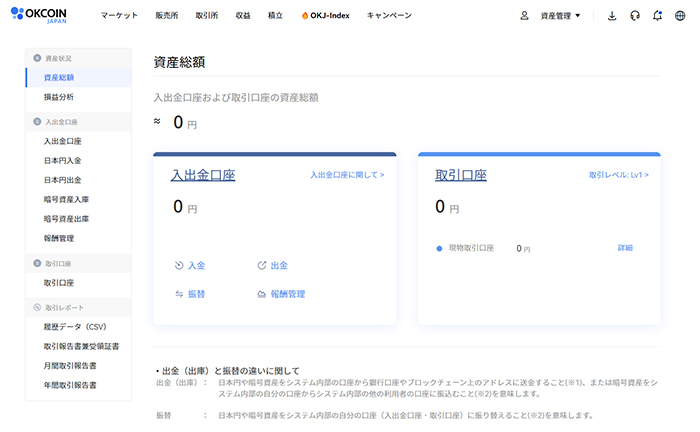
暗号資産を送金するときに必要なセキュリティ設定をしていきましょう。

必要最低限のところだけ解説するね!
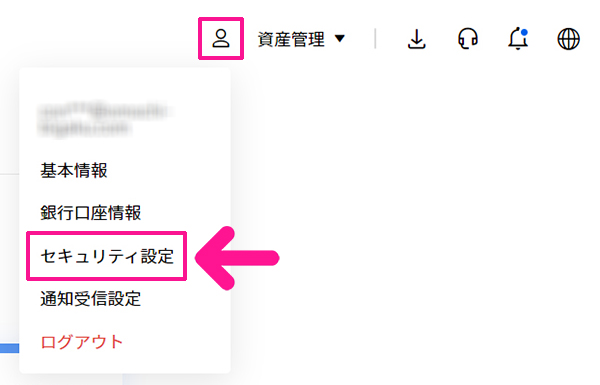
画面右上にあるアイコンマークをクリック、つづけて『セキュリティ設定』をクリック。
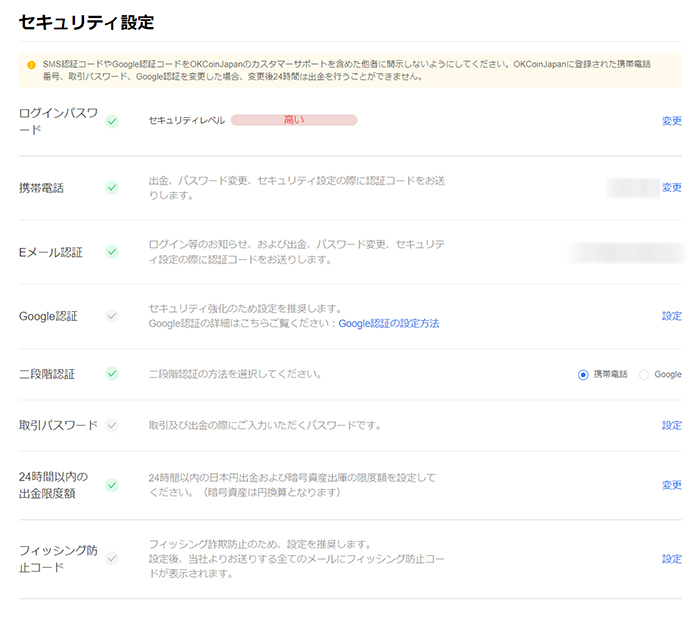
セキュリティ設定画面がひらきました。
Google認証を設定しよう
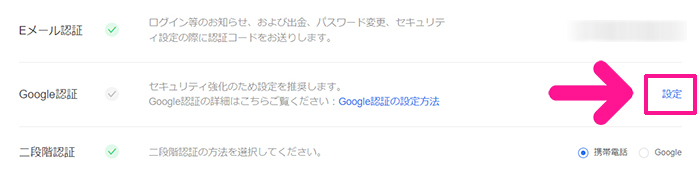
まずは『Google認証』から。
Google認証の右側にある『設定』をクリック。
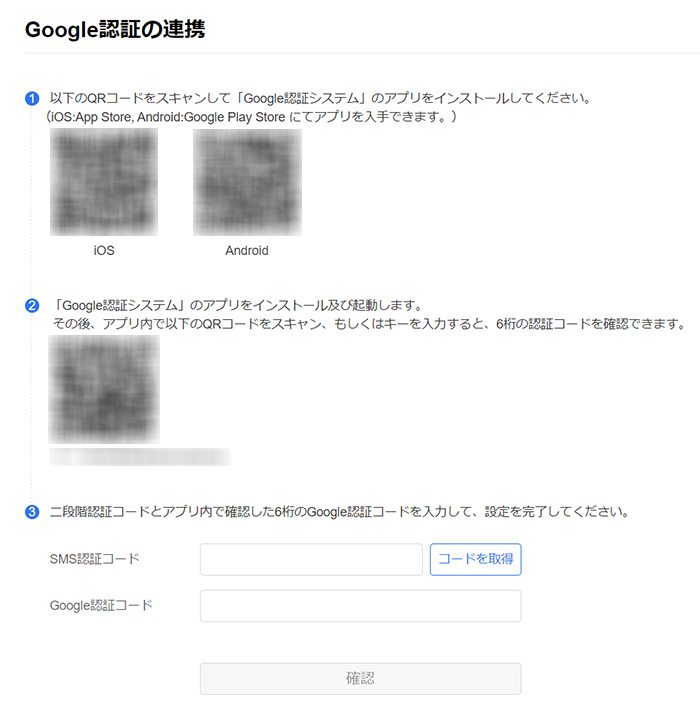
Google認証の連携ページがひらきました。
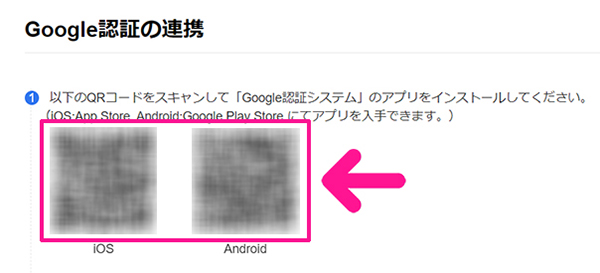
スマホでQRコードを読みとり、『Google認証システム』アプリをインストールしましょう。

すでにインストール済みの方は次へすすんでね!
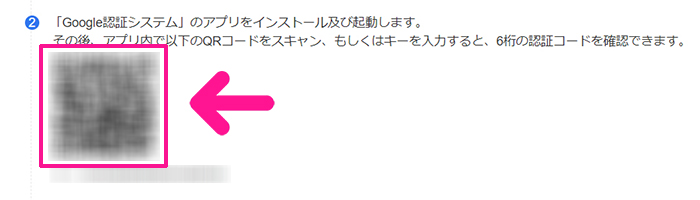
アプリがインストールできたら、アプリをひらいて右下にある『+』マークをクリック。
パソコン画面に表示されているQRコードを読みとります。

アプリのなかに『OKCoin.jp』が表示されたらOK!
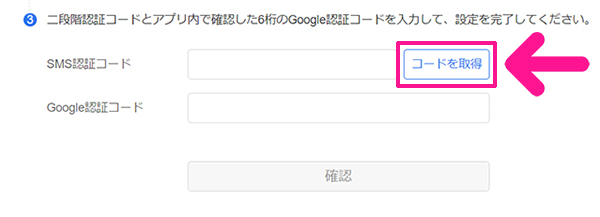
つづけて『SMS認証コード』の右側にある『コードを取得』ボタンをクリック。
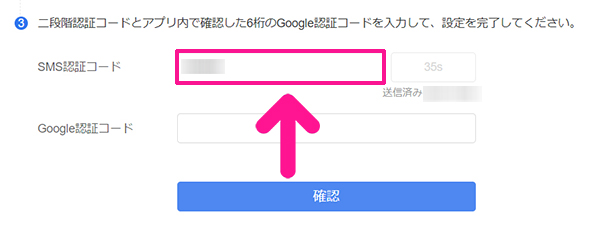
コードが送られてきたら、SMS認証コードに入力。
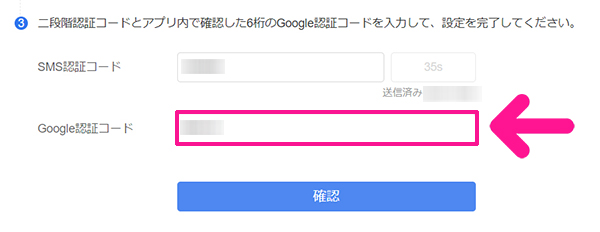
つづけて携帯の『Google認証システム』アプリをひらきます。
『OKCoin.jp』に表示されているコードをパソコン画面の『Google認証コード』に入力。
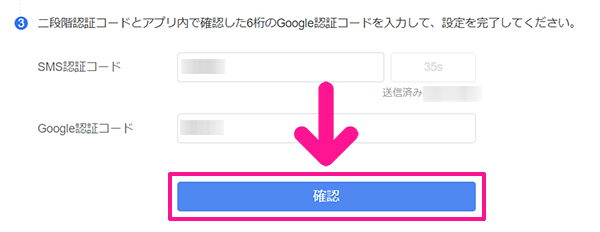
入力出来たら『確認』ボタンをクリック。
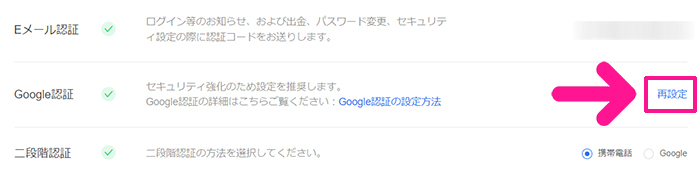
『Google認証』の右側に『再設定』と表示されていればOKです!
取引パスワードを設定しよう

『取引パスワード』の右側にある『設定』をクリック。
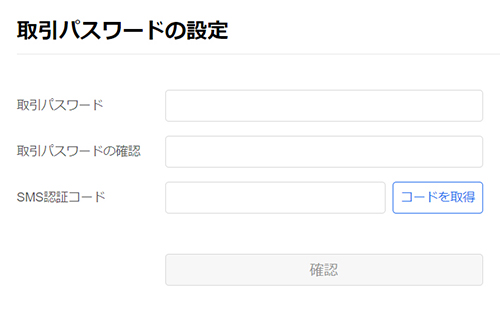
取引パスワードにお好きな文字列を入力してください。
- 長さは6~32文字まで
- 半角英数字のみ入力可能
- スペースはつかえない

ログインパスワードとは違う文字列でOKだよ!
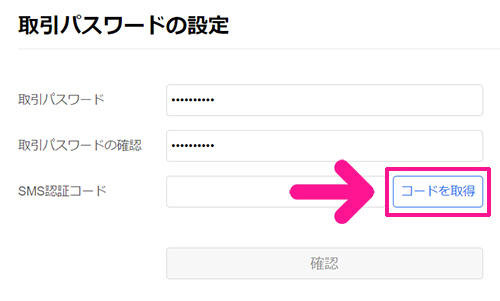
パスワードが入力出来たら『コードを取得』ボタンをクリック。
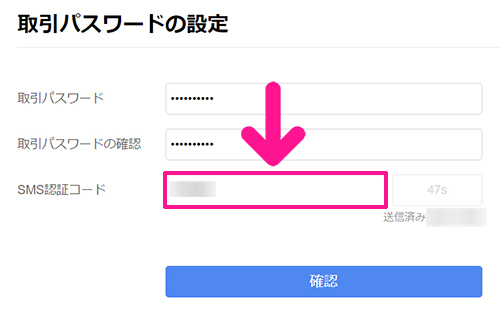
送られてきたコードを『SMS認証コード』に入力。
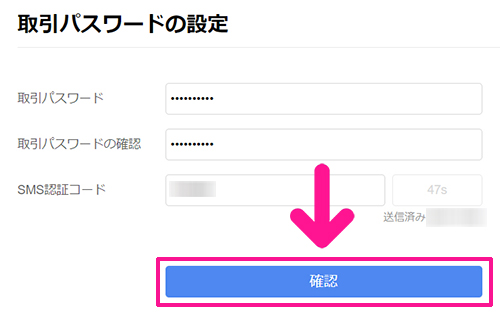
『確認』ボタンをクリック。
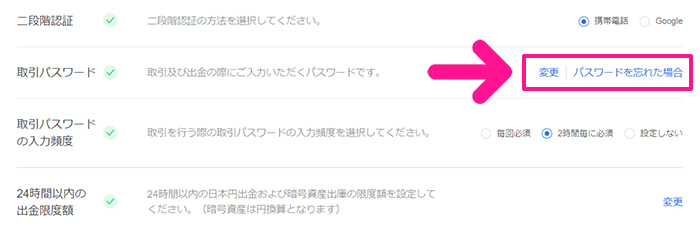
取引パスワードの右側に『片億|パスワードを忘れた場合』と表示されていればOKです!
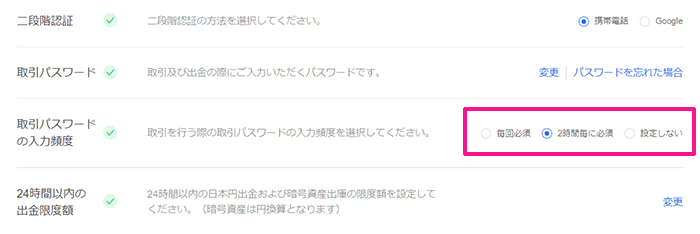
ちなみに、取引パスワードをどのくらいの頻度で入力するかについても選ぶことができます。

お好きな頻度をえらんでね!
フィッシング防止コードを設定しよう
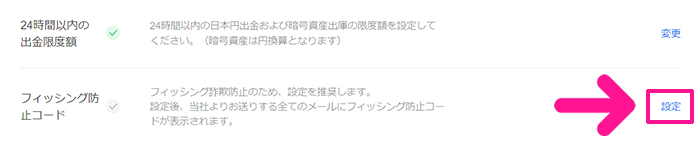
さいごに『フィッシング防止コード』の設定をしていきましょう。
『設定』をクリック。
こちらは詐欺メールにひっかからないよう、OKコインから送られてくるメールに自分が設定したコードを表示させる機能になります。

こちらは設定したい方のみで大丈夫だよ!
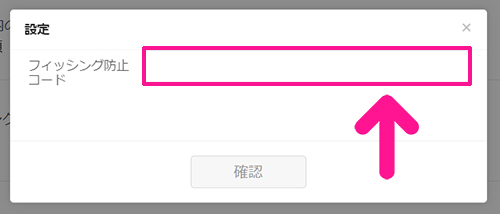
お好きなコードを入力。
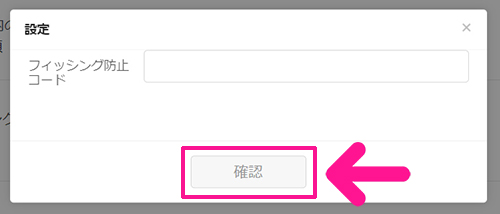
入力出来たら『確認』ボタンをクリック。
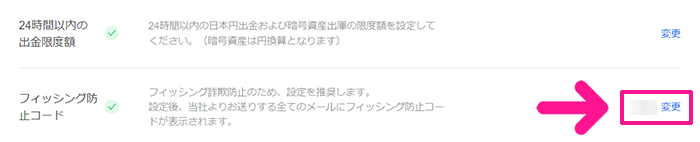
『フィッシング防止コード』の右側に、設定したコードが表示されていればOKです!

さっそく日本円を入金して暗号資産を買っていこう!
FNCT(フィナンシェトークン)を購入する方法はこちらをどうぞ。







